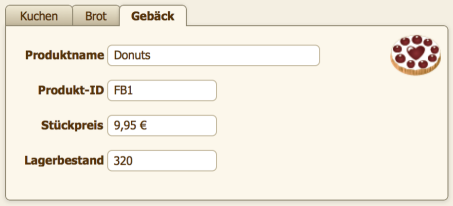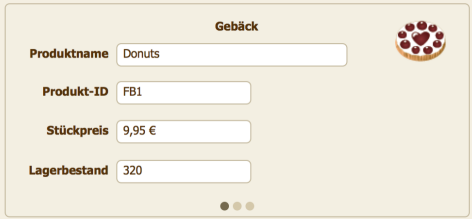Glossar
Erlauben des Zugriffs auf das Schema einer geschützten Datei (einschließlich ihrer Tabellen, Layouts, Scripts und Wertelisten). Bei einer solchen Datei handelt es sich um eine autorisierte Datei.
Der FileMaker-Modus, in dem Sie Informationen in Feldern eingeben und bearbeiten. Gruppen von Feldern bilden die Datensätze Ihrer Datei. Sie können die Datensätze jeweils einzeln anzeigen (klicken Sie auf Formularansicht in der Layoutleiste), in einer Liste anzeigen (klicken Sie auf Listenansicht) oder in einer arbeitsblattähnlichen Tabelle anzeigen (klicken Sie auf Tabellenansicht).
In der Layoutleiste ein Einblendmenü, von dem aus Sie Layouts verwalten (Layoutmodus) oder ein definiertes Layout (alle Modi) wählen können.
Im Layoutmodus ein Umriss, der die Größe eines Felds zeigt. Um Feldrahmen zu sehen, wählen SieAnsicht > Einblenden > Feldbegrenzung. Diese Begrenzungen erscheinen nur im Layoutmodus. Sie können jedoch mithilfe der Registerkarte „Darstellung” des Inspektors Objekte so formatieren, dass sie Begrenzungen aufweisen, die im Blätternmodus und beim Druck des Layouts sichtbar sind.
Eine Web-Anwendung für den Zugriff auf Layout aus Dateien in einem Webbrowser. Web-Clients verwenden FileMaker WebDirect für den Zugriff auf Layouts von Dateien, die von FileMaker Server bereitgestellt werden.
Ein Objekt in einem Layout, das nicht bearbeitet oder gelöscht werden kann. Um ein Objekt zu fixieren oder seine Fixierung aufzuheben, wählen Sie es im Layoutmodus aus. Klicken Sie im Inspektor auf Position und wählen Sie Fixieren bzw. Fixierung aufheben im Bereich „Anordnen und Ausrichten”. Wenn ein Objekt fixiert ist, sind seine Aktivpunkte grau dargestellt.
Im Layout- und Blätternmodus der Bereich, der Optionen für die Formatierung von Text und Objekten anzeigt. Um die Formatierungsleiste ein- bzw. auszublenden, klicken Sie auf Formatierung  in der Layoutleiste.
in der Layoutleiste.
Zeigt jeweils einen Datensatz an. Standardmäßig werden Felder auf jeweils eigenen Zeilen angezeigt. Um diese Ansicht auszuwählen, klicken Sie auf Formularansicht in der Layoutleiste.
Im Layoutmodus eine Hilfslinie, die an der Grundlinie von Text in einem Feld oder Textblock erscheint. Textgrundlinien können durchgehend, gepunktet oder gestrichelt sein. Wenn Textgrundlinien auch im Blättern- und Suchenmodus angezeigt werden sollen, aktivieren Sie Grundlinien in der Registerkarte Darstellung des Inspektors.
Ein Werkzeug im Layoutmodus, mit dessen Hilfe Sie die Einstellungen für Objekte, Layoutbereiche und Layout-Hintergrund anzeigen und bearbeiten können. Sie können mehrere Inspektoren öffnen und Einstellungen in verschiedenen Registerkarten gleichzeitig anzeigen und formatieren. Um den Inspektor zu öffnen, wählen Sie Ansicht > Inspektor. Um ein weiteres Inspektor-Fenster zu öffnen, wählen Sie Ansicht > Neuer Inspektor.
Ein Containerfeld, für das die Option Interaktiver Inhalt im Inspektor aktiviert ist. Interaktive Container werden mit den Webbrowser-Techniken angezeigt, die der Web Viewer verwendet.
Eine Art von Liste, die Sie im Layoutmodus einstellen können. Wählen Sie in der Registerkarte Daten des Inspektors die Option Mit Pfeil, um Liste ein- bzw. auszublenden. Die Liste wird nur geöffnet, wenn der Benutzer auf den Pfeil klickt, nicht wenn er in das Feld wechselt.
Um einen vordefinierten Layouttyp im Layoutmodus zu verwenden, klicken Sie auf Neues Layout/Neuer Bericht in der Statussymbolleiste. Der Assistent begleitet Sie durch die Erstellung des gewünschten Layout- oder Berichttyps. Verwenden Sie nach dem Beenden des Assistenten die Werkzeuge und Befehle im Layoutmodus, um das Layout an Ihre Anforderungen anzupassen.
Zeigt jeweils einen Datensatz in einem Listenformat an. Um diese Ansicht auszuwählen, klicken Sie auf Listenansicht in der Layoutleiste.
Ein Layoutbereich, der über Kopf 1. Seite (Oberer Navigationsbereich) oder unter Fuß 1. Seite (Unterer Navigationsbereich) angezeigt wird und der Felder, Objekte und andere Steuerelemente enthalten kann, um Benutzern dabei zu helfen, ein Layout oder eine Lösung zu navigieren. Navigationsbereiche können nicht gedruckt oder in der Seitenansicht angezeigt werden.
Der Assistent für neue Layouts/neue Berichte begleitet Sie abhängig von den Optionen, die Sie wählen, durch die Erstellung eines neuen Layouts oder Berichts. Klicken Sie im Layoutmodus auf Neues Layout/Neuer Bericht in der Statussymbolleiste oder wählen Sie Layouts > Neues Layout/Neuer Bericht.
Die Reihenfolge, in der sich Objekte in einem Layout überlagern. Im Layoutmodus können Sie diese Reihenfolge ändern, indem Sie Objekte ausschneiden und einfügen oder auf Nach vorne holen, Weiter nach vorne, Weiter nach hinten oder Ganz nach hinten im Bereich „Anordnen und Ausrichten” des Inspektors klicken.
Zeigt mehrere Datensätze in tabellarischem Format wie in einer Tabellenkalkulation an. Jeder Datensatz nimmt eine Zeile ein und jedes Feld erscheint in einer Spalte. Um diese Ansicht auszuwählen, klicken Sie auf Tabellenansicht in der Layoutleiste.
Der vollständige Name eines Felds oder Layouts im Format TabellenName::[Feld oder Layoutname], wobei „TabellenName” den Namen der zugrunde liegenden Tabelleninstanz im Beziehungsdiagramm angibt, auf der das Feld bzw. Layout basiert. Ein vollständig qualifizierter Name identifiziert eine exakte Instanz eines Felds oder Layouts. Da Felder und Layouts mit gleichen Namen auf unterschiedlichen Tabellen basieren können, verwendet FileMaker Pro vollständig qualifizierte Namen, um Fehler in Formeln und Scripts zu vermeiden.